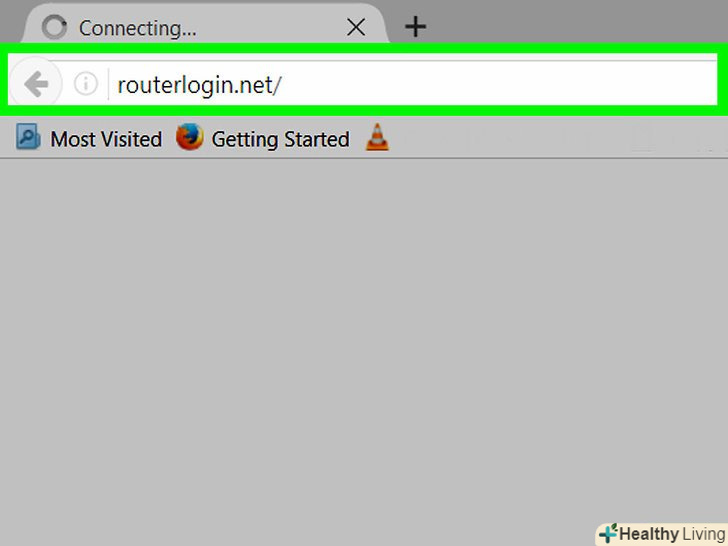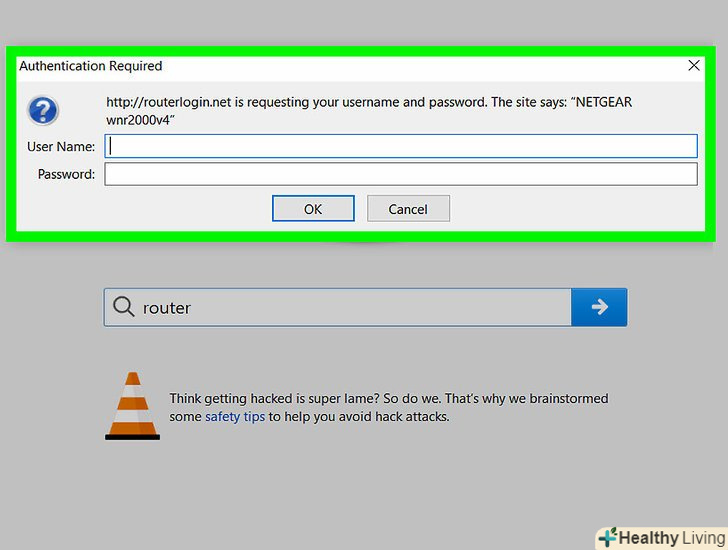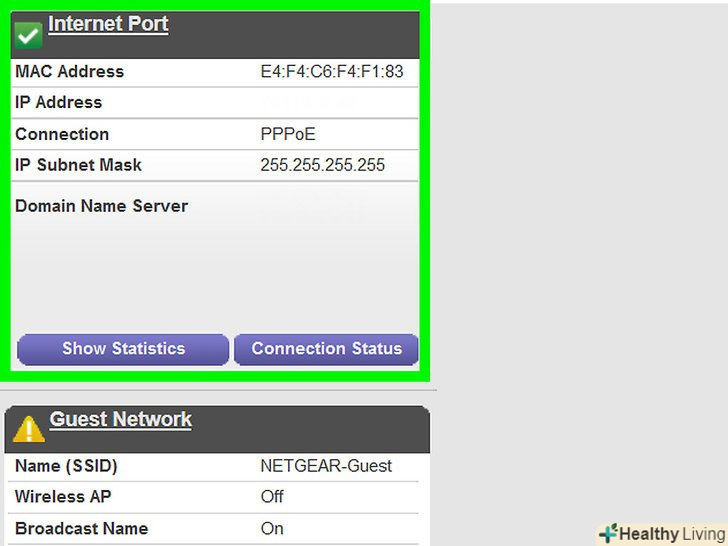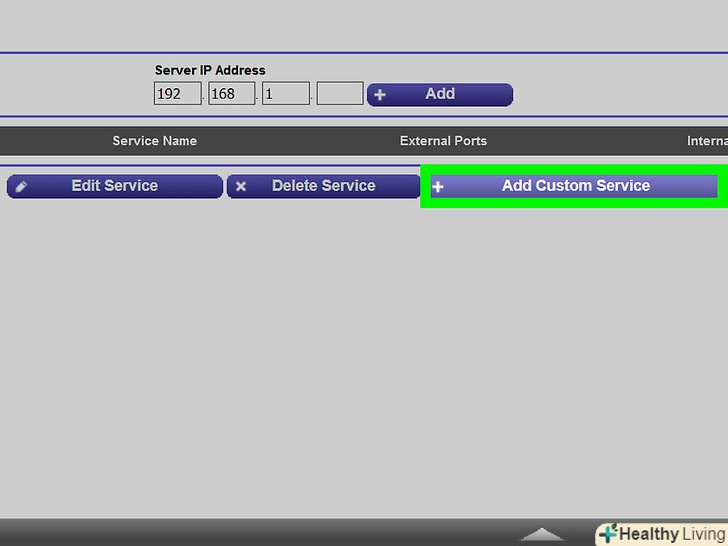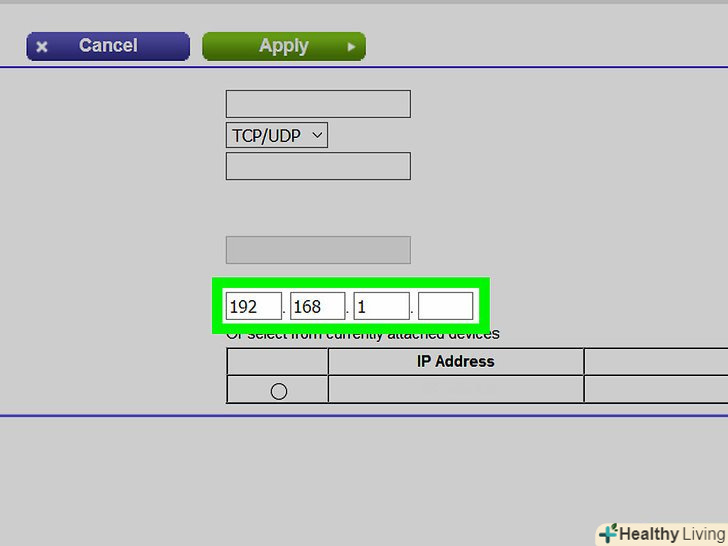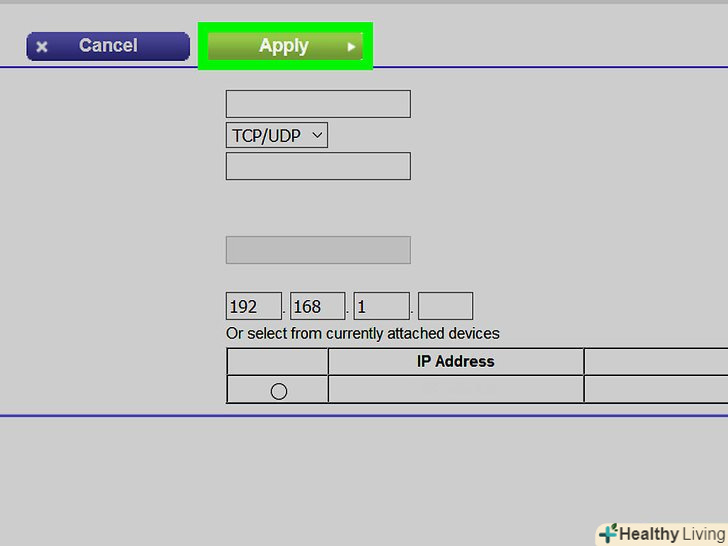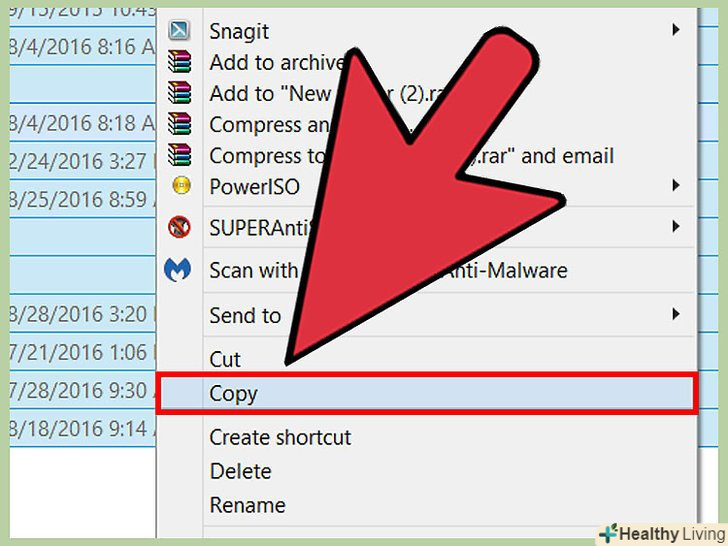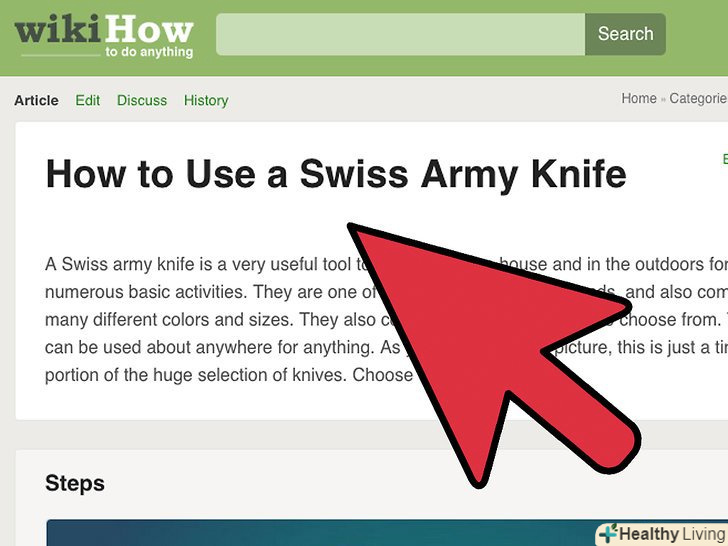У цій статті ми розповімо вам, як на маршрутизаторі відкрити конкретний порт, щоб надати доступ до мережі певній програмі. Якщо на маршрутизаторі відкрити конкретні порти, до інтернету зможуть підключитися ігри, торрент-клієнти, сервери та інші програми, яким за замовчуванням доступ до цих портів заборонений. Знайте, що якщо ви відкриєте порти, безпека системи різко знизиться.
Кроки
Частина1З 3:
Як відкрити сторінку конфігурації маршрутизатора в Windows
Частина1З 3:
- Переконайтеся, що комп'ютерПідключений до Інтернету.щоб відкрити сторінку конфігурації маршрутизатора, необхідно з'ясувати його адресу і підключитися до нього, а для цього знадобиться активне Інтернет-з'єднання.
- Відкрийте меню «Пуск».натисніть на логотип Windows у нижньому лівому куті екрана.

- Натисніть «Параметри». це значок у вигляді шестерінки в нижній лівій частині меню»Пуск". Відкриється вікно з параметрами.

- Клацніть по «Мережа та інтернет». це значок у вигляді Земної кулі посередині вікна.

- НатиснітьПерегляд параметрів мережі. це посилання в нижній частині вікна.
- Можливо, вам доведеться прокрутити сторінку вниз, щоб знайти це посилання.
- Прокрутіть вниз до розділу "Wi-Fi". ви знайдете його праворуч від "Ім'я:" на цій сторінці.
- Знайдіть рядок "Основний шлюз".вона знаходиться в нижній частині розділу "Wi-Fi".
- Знайдіть адресу основного шлюзу. він знаходиться праворуч в рядку "Основний шлюз" - ця адреса є адресою маршрутизатора.
 Відкрийте сторінку конфігурації маршрутизатора. в адресному рядку веб-браузера введіть адресу основного шлюзу, а потім натисніть ↵ Enter.
Відкрийте сторінку конфігурації маршрутизатора. в адресному рядку веб-браузера введіть адресу основного шлюзу, а потім натисніть ↵ Enter.- Наприклад, якщо адреса основного шлюзу 192.168.1.1, в адресному рядку браузера введіть192.168.1.1.
 Введіть ім'я користувача та пароль. пропустіть цей крок, якщо не потрібно вводити ці облікові дані. Якщо Ви змінювали ім'я користувача та пароль (наприклад, коли вперше налаштовували маршрутизатор), введіть їх. Якщо ні, введіть ім'я користувача та пароль, задані за замовчуванням:[1]
Введіть ім'я користувача та пароль. пропустіть цей крок, якщо не потрібно вводити ці облікові дані. Якщо Ви змінювали ім'я користувача та пароль (наприклад, коли вперше налаштовували маршрутизатор), введіть їх. Якщо ні, введіть ім'я користувача та пароль, задані за замовчуванням:[1]- Для маршрутизатора Linksys введітьadmin у текстових полях для введення імені користувача та пароля;
- Для маршрутизатора Netgear введітьadmin у текстовому полі для введення імені користувача, а потім введіть password у текстовому полі для введення пароля;
- Щоб з'ясувати, які ім'я користувача і пароль використовуються за замовчуванням, почитайте інструкцію до маршрутизатора.
- Якщо ви забули облікові дані, вам доведетьсяскинути налаштування маршрутизатора .
- Ім'я користувача та пароль до маршрутизатора можна знайти на наклейці на його корпусі.
- Зачекайте, поки відкриється сторінка конфігурації маршрутизатора. тепер можнаналаштувати переадресацію портів .
Частина2З 3:
Як відкрити сторінку конфігурації маршрутизатора в Mac OS X
Частина2З 3:
- Переконайтеся, що комп'ютерПідключений до Інтернету.щоб відкрити сторінку конфігурації маршрутизатора, необхідно з'ясувати його адресу і підключитися до нього, а для цього знадобиться активне Інтернет-з'єднання.
- Відкрийте меню Apple.натисніть на логотип Apple у верхньому лівому куті екрана.

- НатиснітьСистемні налаштування.ця опція знаходиться в меню. Відкриється вікно "Системні налаштування".
- Клацніть поМережа.ви знайдете цей значок у вигляді Земної кулі у вікні "Системні налаштування". Відкриється вікно "мережа".
- НатиснітьДодатково.ця опція знаходиться в нижній правій частині вікна. З'явиться спливаюче вікно.
- Клацніть по вкладціTCP/IP. вона знаходиться у верхній частині спливаючого вікна.
- Знайдіть адресу в рядку "Маршрутизатор".ця адреса є адресою маршрутизатора.
- Відкрийте сторінку конфігурації маршрутизатора. в адресному рядку веб-браузера введіть адресу основного шлюзу, а потім натисніть ⏎ return.
- Наприклад, якщо адреса основного шлюзу 192.168.1.1, в адресному рядку браузера введіть192.168.1.1.
- Введіть ім'я користувача та пароль. пропустіть цей крок, якщо не потрібно вводити ці облікові дані. Якщо Ви змінювали ім'я користувача та пароль (наприклад, коли вперше налаштовували маршрутизатор), введіть їх. Якщо ні, введіть ім'я користувача та пароль, задані за замовчуванням:[2]
- Для маршрутизатора Linksys введітьadmin у текстових полях для введення імені користувача та пароля;
- Для маршрутизатора Netgear введітьadmin у текстовому полі для введення імені користувача, а потім введіть password у текстовому полі для введення пароля;
- Щоб з'ясувати, які ім'я користувача і пароль використовуються за замовчуванням, почитайте інструкцію до маршрутизатора.
- Якщо ви забули облікові дані, вам доведетьсяскинути налаштування маршрутизатора .
- Ім'я користувача та пароль до маршрутизатора можна знайти на наклейці на його корпусі.
- Зачекайте, поки відкриється сторінка конфігурації маршрутизатора. тепер можнаналаштувати переадресацію портів .
Частина3З 3:
Як налаштувати переадресацію портів
Частина3З 3:
- Вивчіть інтерфейс сторінки конфігурації маршрутизатора.інтерфейс цієї сторінки залежить від моделі маршрутизатора, тому вам доведеться знайти розділ з параметрами переадресації портів. Найпростіший спосіб знайти цей розділ-почитати інструкцію (онлайн або на папері) до маршрутизатора.
- Наприклад, розділ з параметрами переадресації портів на маршрутизаторі Linksys називаєтьсяlinksys port forwarding (переадресація портів); в цьому розділі Потрібно знайти модель свого маршрутизатора.
- Не здавайтеся, якщо не бачите потрібної опції або розділу. Наприклад, якщо вам не вдається знайти на сторінці опцію «Advanced» (додатково), продовжуйте шукати.
 Шукайте розділ "Port Forwarding" (переадресація портів). інтерфейси сторінок конфігурації будуть незначно відрізнятися, але параметри переадресації можна знайти в одному з наступних розділів: «Port Forwarding» (переадресація портів), «Gaming» (ігри), «Applications» (програми), «Virtual Servers» (віртуальні сервери), «Protected Setup» (захищені Налаштування), «Firewall» (брандмауер).
Шукайте розділ "Port Forwarding" (переадресація портів). інтерфейси сторінок конфігурації будуть незначно відрізнятися, але параметри переадресації можна знайти в одному з наступних розділів: «Port Forwarding» (переадресація портів), «Gaming» (ігри), «Applications» (програми), «Virtual Servers» (віртуальні сервери), «Protected Setup» (захищені Налаштування), «Firewall» (брандмауер).- Будь-який розділ зі словом " Port "(Порт) слід відкрити і переглянути.
- Якщо вам не вдається знайти жоден із зазначених розділів, відкрийте розділ "Advanced Settings «(додаткові налаштування) і знайдіть в ньому підрозділ» Port Forwarding" (переадресація портів).
 Знайдіть налаштування переадресації портів, встановлені за замовчуванням.на багатьох маршрутизаторах є меню з попередньо встановленими настройками для популярних програм. Щоб відкрити порти для такої програми, виберіть її в меню " Service Name "(Ім'я служби), «Application» (програма) або аналогічному, а потім натисніть «Save» (Зберегти) або аналогічну кнопку.
Знайдіть налаштування переадресації портів, встановлені за замовчуванням.на багатьох маршрутизаторах є меню з попередньо встановленими настройками для популярних програм. Щоб відкрити порти для такої програми, виберіть її в меню " Service Name "(Ім'я служби), «Application» (програма) або аналогічному, а потім натисніть «Save» (Зберегти) або аналогічну кнопку.- Наприклад, "Minecraft « - це популярна програма, для якої користувачі перенаправляють порти, тому в меню виберіть»Minecraft".
 Створіть правило переадресації портів.якщо в списку популярних програм немає потрібної вам програми, створіть нове правило переадресації портів. Ваші дії будуть залежати від моделі маршрутизатора, але в більшості випадків потрібно ввести наступну інформацію:
Створіть правило переадресації портів.якщо в списку популярних програм немає потрібної вам програми, створіть нове правило переадресації портів. Ваші дії будуть залежати від моделі маршрутизатора, але в більшості випадків потрібно ввести наступну інформацію:- " Name "(Ім'я) або» Description «(Опис): тут потрібно ввести назву служби/програми (наприклад, введіть»Minecraft"). Це не обов'язково, але так ви не заплутаєтеся в різних правилах переадресації портів.
- "Type «(Тип) або» Service Type «(Тип служби): тут потрібно вибрати» TCP«,» UDP «або»TCP/UDP". Якщо ви не знаєте, що вибрати, клацніть по "TCP / UDP" або» Both " (обидва).
- "Inbound «(вхідний) або» Start" (Початковий): тут потрібно ввести номер першого порту. Але спочатку з'ясуйте, чи не відкрити цей порт для іншої програми.
- "Private «(Приватний) або» End" (Кінцевий): тут потрібно ввести номер другого порту. Якщо ви хочете відкрити лише один порт, введіть номер, який ви ввели в попередньому текстовому полі. Якщо ви хочете відкрити ряд портів, в цьому текстовому полі введіть номер останнього (в ряду) порту (наприклад, якщо в першому текстовому полі ввести «23», а в другому ввести «33», будуть відкриті порти з 23 по 33).
 Введіть приватну IP-адресу комп'ютера. це потрібно зробити в текстовому полі " Private IP "(приватна IP-адреса) або в» Device IP " (IP-адреса пристрою). IP-адресу можна з'ясувати на комп'ютері з Windows і з Mac OS X.
Введіть приватну IP-адресу комп'ютера. це потрібно зробити в текстовому полі " Private IP "(приватна IP-адреса) або в» Device IP " (IP-адреса пристрою). IP-адресу можна з'ясувати на комп'ютері з Windows і з Mac OS X.- Залежно від моделі маршрутизатора це текстове поле вже може бути заповнене IP-адресою комп'ютера. Якщо це так, пропустіть цей крок.
 Збережіть внесені зміни. клацніть по «Save «(Зберегти) або» Apply " (застосувати). Якщо потрібно, перезапустіть маршрутизатор, щоб зміни вступили в силу.
Збережіть внесені зміни. клацніть по «Save «(Зберегти) або» Apply " (застосувати). Якщо потрібно, перезапустіть маршрутизатор, щоб зміни вступили в силу.- Можливо, вам доведеться поставити прапорець у опції "Enabled «(активовано) або» On" (Включено); Ця опція знаходиться поруч з рядком з номером порту.
Поради
- Переконайтеся, що правильно вводите адреси пристроїв і номери портів. Якщо ввести неправильний номер, програма не зможе підключитися до Інтернету.
- Деякі маршрутизатори (наприклад, D-Link) забезпечуються функцією «trigger port» (запуск портів), за допомогою якої Ігри можуть підключатися до Інтернету без необхідність міняти IP-адресу. Ця функція відстежує вихідні підключення гри і автоматично змінює адресу певного правила переадресації портів на IP-адресу гри. У більшості випадків цю функцію потрібно вручну активувати на сторінці конфігурації маршрутизатора.
- Вимкніть сторонній брандмауер на комп'ютері, якщо зіткнулися з неполадками. Брандмауер Norton Internet Security і аналогічні брандмауери досить примхливі, тому рекомендуємо включити брандмауер системи Windows або Mac OS X.
Попередження
- Рекомендуємо не відкривати всі порти маршрутизатора, щоб хакери не отримали доступ до Вашого комп'ютера.
- Якщо на маршрутизаторі використовується пароль, встановлений за замовчуванням, рекомендуємо змінити такий пароль. Пароль, встановлений за замовчуванням, є загрозою для безпеки системи.
- Увімкніть антивірус, програму проти шкідливих кодів і брандмауер, коли будете вносити зміни в конфігурацію маршрутизатора.